Але мова піде про добропорядних громадян, які можуть отримати з новомодних технологій реальну користь. Дійсно, такі сервіси як Dropbox.com здатні допомогти в роботі. Правда, там надається тільки два безкоштовних гігабайти. А на Ubuntu One - цілих п'ять. Значить, розглянемо Ubuntu One уважніше.
Реєстрація
Загалом, якщо вам дійсно потрібні п'ять гігабайт безкоштовного простору в «хмарі», то, цілком ймовірно, доведеться запастися терпінням.
Потрапити на сторінку реєстрації можна прямо з софта, призначеного для роботи Ubuntu One. Такими можуть бути присутніми в операційній системі Ubuntu і її похідних «з коробки». Відсутнє? Тоді займемося установкою.
установка софта
У Xubuntu проблем виникнути не повинно: в Центрі додатків набираємо «Ubuntu One» в пошуку, програма виявляється і легко встановлюється. Проблеми можливі в Linux Mint 11, де багато чого неабияк переплутано.
Взагалі-то Linux Mint 11 - одна з кращих операційних систем на основі Ubuntu, але розробники люблять каламутити з пакетами і їх залежностями. Менеджер програм пропонує кілька варіантів, але повноцінного вирішення чомусь немає. (Мабуть, вищевказані розробники за щось образилися на співробітників сервісу Ubuntu One і вирішили їм насолити.)
Методом проб і помилок з'ясувалося, що Ubuntu One встановлюється в Linux Mint 11 наступною командою в терміналі:
У розділі MintMenu «Додатки - Все» повинна додатися команда «Ubuntu One». На неї і натискаємо.
Ubuntu One Control Panel
Хоча система русифікована, цей софт в Linux Mint чомусь залишився англомовним. Значить, при наявності відсутності достатніх знань мови, можна буде звернутися до наступної шпаргалці.
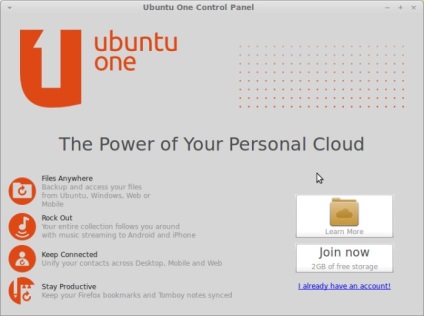
Якщо ще не зареєстровані, то для вас призначена кнопка «Join now!»
На вкладці «Services» корисною є кнопка «Show me my Ubuntu One folder» для швидкого відкриття папки, яка є локальним «дзеркалом» вашої директорії в «хмарі». Її «відображення» на сервері можна побачити на вкладці «Cloud Folders».
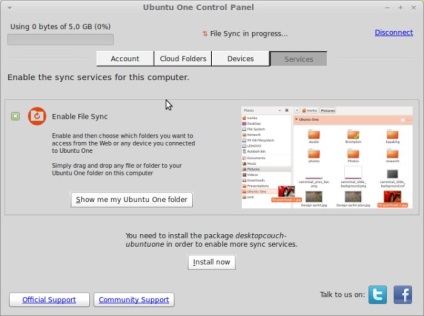
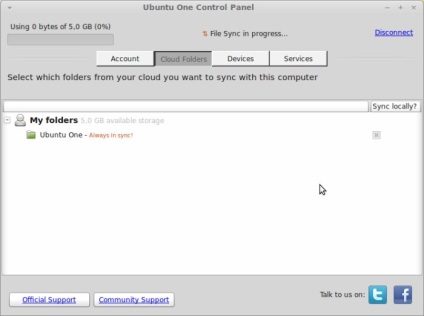
У верхній частині вікна, приблизно по центру, «File Sync is up-to-date» означає, що все успішно синхронізовано, мережеві копії даних відповідають локальним. Якщо ж там написано «File Sync in progress», то завантаження ще не завершилася.
Синхронізація
В домашній директорії з'явилася папка Ubuntu One? Ось і добре. Тепер досить скопіювати в неї файли або відразу цілі папки - і почнеться синхронізація. У сенсі, закачування скопійованого в «хмару». Причому, попередньо запускати Ubuntu One Control Panel не вимагається.
Коротко кажучи, з хмарної папкою можна працювати точно так само, як з самої що ні є звичайною. Тільки повідомлення вискакують, мовляв, завантаження почалася, а потім успішно завершилася.
Гість vanuch
хочу зауважити, що з проксі серверами ця штука взагалі не дружить. Там з цього вже роки два як заведений баг, яким тільки нещодавно хоч трохи почали займатися. З огляду на, що на роботі майже всі в інтернет потрапляють через проксі, і що більшість хоче синхронізувати файли між домашнім і робочим комп'ютером, то отримуємо досить таки марну штуку з хорошим піаром